在使用电脑的过程中,我们可能会遇到各种问题,导致系统出现不稳定甚至无法启动的情况。此时,重新安装操作系统可能是解决问题的最佳选择。本文将详细介绍华硕电...
2025-08-02 179 华硕电脑
华硕电脑是一款备受欢迎的电脑品牌,其性能稳定且质量可靠,备受用户喜爱。在日常使用中,如果遇到系统问题或需要重新安装操作系统,使用U盘来进行系统安装是一种方便快捷的方法。本文将详细介绍如何在华硕电脑上使用U盘装系统的步骤和注意事项。
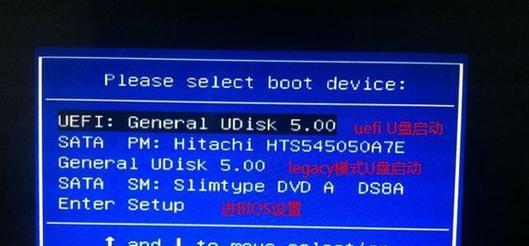
准备工作
在开始操作之前,需要准备一台可用的华硕电脑和一个容量足够大的U盘。确保U盘没有重要数据,因为安装系统会格式化U盘并删除所有数据。
下载并制作启动盘
1.下载适用于华硕电脑的操作系统镜像文件,如Windows10。
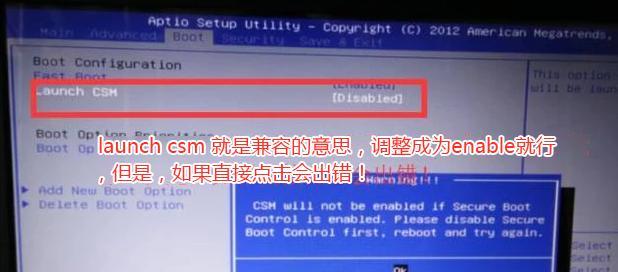
2.下载一个制作启动盘的工具,如Rufus。
3.将U盘插入电脑,打开Rufus工具,选择U盘作为目标设备,选择下载的操作系统镜像文件作为引导镜像。
4.点击开始制作,等待制作过程完成。

设置电脑启动顺序
1.关机后再次开机,进入BIOS设置界面,不同型号的华硕电脑进入方式可能略有不同,一般可以通过按下Del或F2键来进入。
2.在BIOS设置界面中,找到启动选项,并将U盘启动顺序调至首位。
3.保存设置并退出BIOS。
开始安装系统
1.关机后插入制作好的U盘,重新启动华硕电脑。
2.电脑开机时会自动从U盘启动,并进入操作系统安装界面。
3.按照安装界面的提示,选择语言、键盘布局等选项。
4.点击安装按钮,等待系统安装完成。
配置系统设置
1.安装完成后,根据个人需求进行系统设置,如选择时区、网络设置、用户名和密码等。
2.根据提示创建账户并进行登录。
3.安装一些基本的驱动程序,以确保系统正常运行。
更新和安装应用程序
1.进入系统后,务必及时更新操作系统,以获取最新的安全补丁和功能更新。
2.安装必要的应用程序,如浏览器、办公软件等。
备份重要数据
在安装系统之前,应提前备份重要的个人数据和文件。如果在安装过程中发生意外,可以避免数据的丢失。
选择适合的操作系统版本
根据自身需求选择适合的操作系统版本,如Windows10家庭版、专业版等。不同版本功能和定价也有所差异。
注意事项
1.在U盘装系统过程中,确保电脑连接了稳定的电源,并且电脑和U盘没有任何硬件问题。
2.注意备份重要数据,避免数据丢失。
3.确保U盘容量足够大,以容纳完整的操作系统镜像文件。
4.在安装过程中,遵循操作界面的提示,不要随意更改设置。
通过使用U盘装系统,华硕电脑用户可以方便快捷地重新安装操作系统。只需要按照本文提供的教程步骤操作,即可成功完成系统安装。在操作过程中,注意备份重要数据和遵循提示,以确保安装过程的顺利进行。希望本文对华硕电脑用户有所帮助。
标签: 华硕电脑
相关文章

在使用电脑的过程中,我们可能会遇到各种问题,导致系统出现不稳定甚至无法启动的情况。此时,重新安装操作系统可能是解决问题的最佳选择。本文将详细介绍华硕电...
2025-08-02 179 华硕电脑
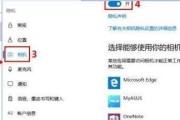
在现代社会中,电脑已经成为我们生活和工作中不可或缺的工具之一。作为一台华硕电脑的用户,如何正确地安装和配置Win10系统对于提升电脑性能和使用体验来说...
2025-06-28 175 华硕电脑

在日常使用电脑的过程中,我们可能会遇到需要重新安装操作系统的情况。传统的安装方式通常需要借助U盘来进行,但是有时候我们可能没有U盘或者U盘遗失了。针对...
2025-03-19 183 华硕电脑

在使用电脑的过程中,有时候我们可能需要重新安装操作系统。而使用U盘启动重装系统是一种常见且方便的方法,本文将为大家介绍如何在华硕电脑上通过U盘来重装系...
2025-02-16 196 华硕电脑

华硕P553UJ电脑是一款性能稳定、外观精致的笔记本电脑,适合日常办公和娱乐使用。它采用了最新的处理器和高性能显卡,具备出色的运算能力和图形处理能力。...
2025-01-09 206 华硕电脑
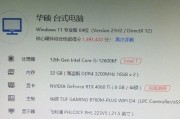
随着科技的发展,越来越多的人选择使用U盘来装系统,不仅操作简单方便,而且速度也更快。本篇文章将以华硕电脑为例,详细介绍如何使用U盘轻松安装系统,帮助读...
2025-01-08 214 华硕电脑
最新评论